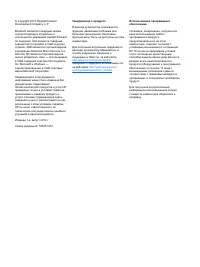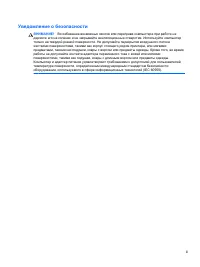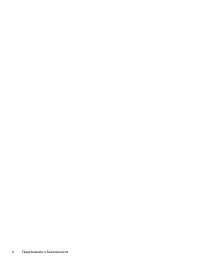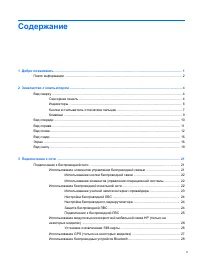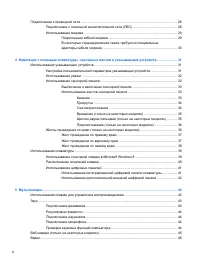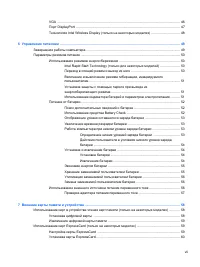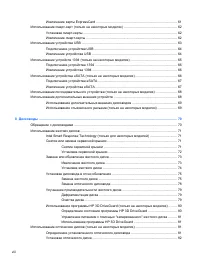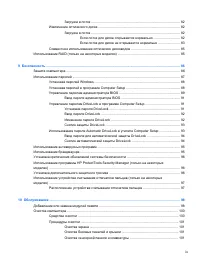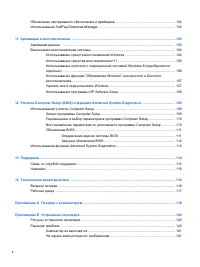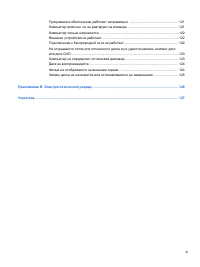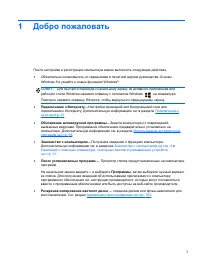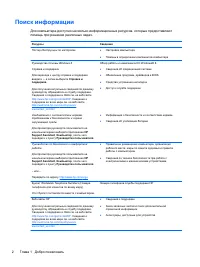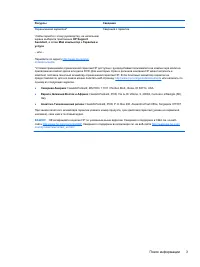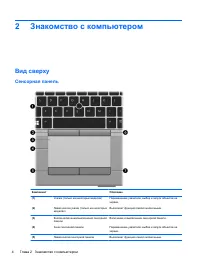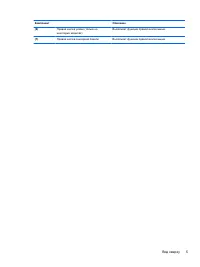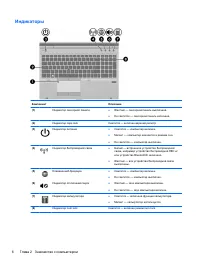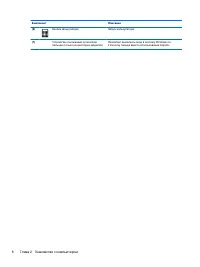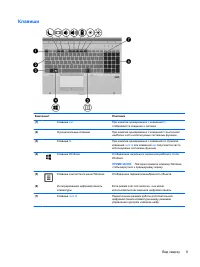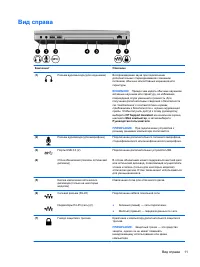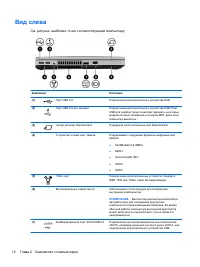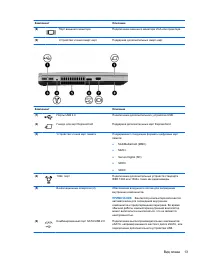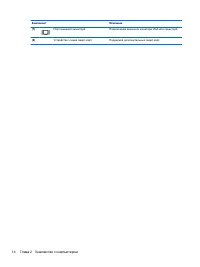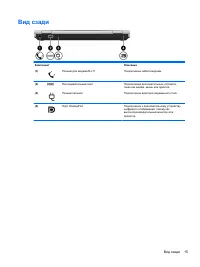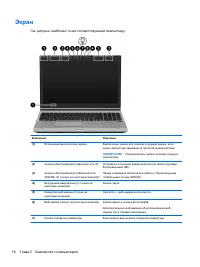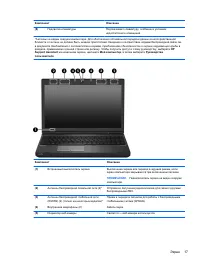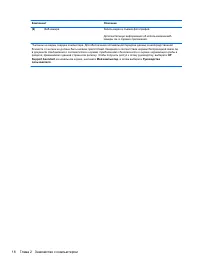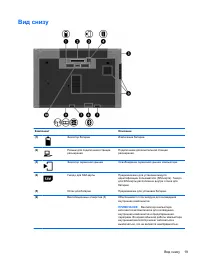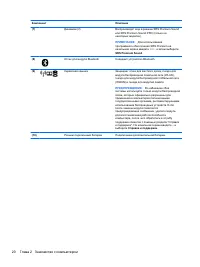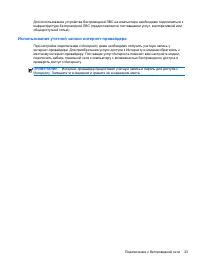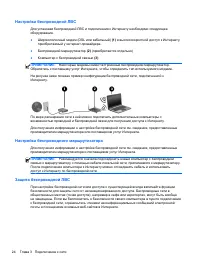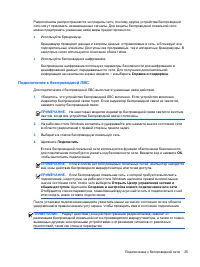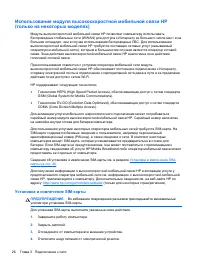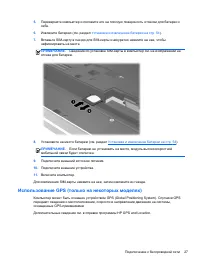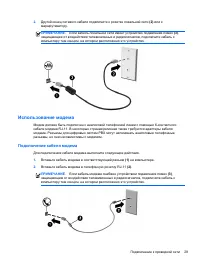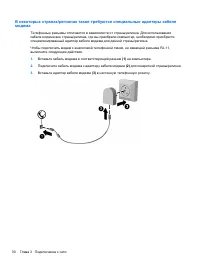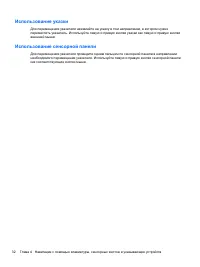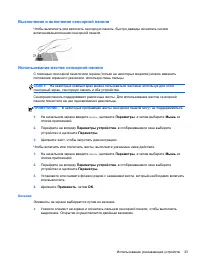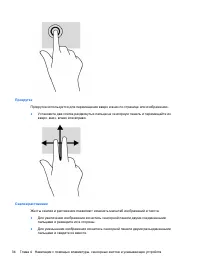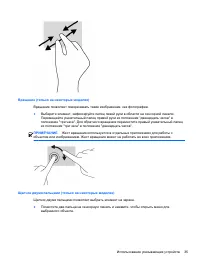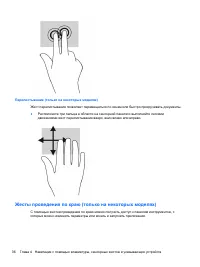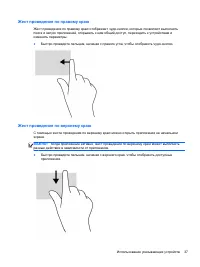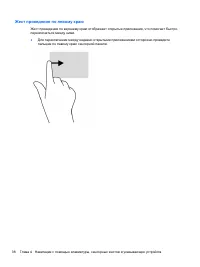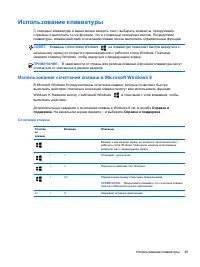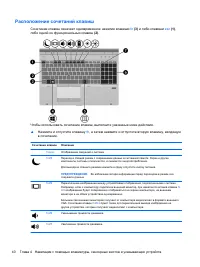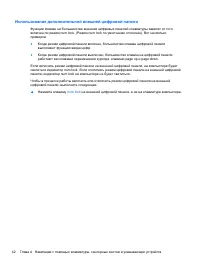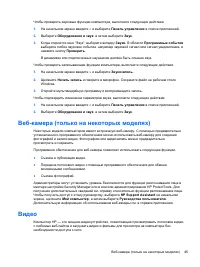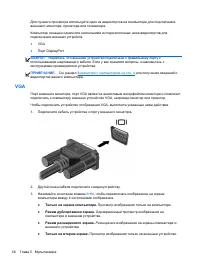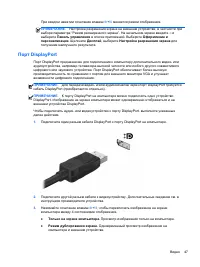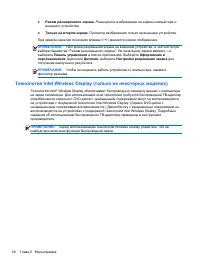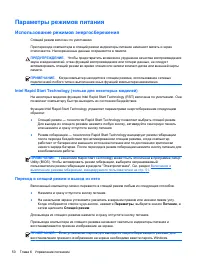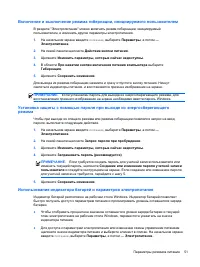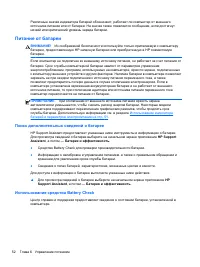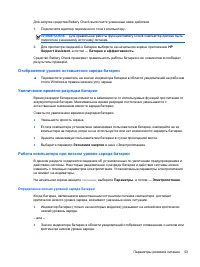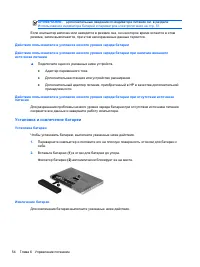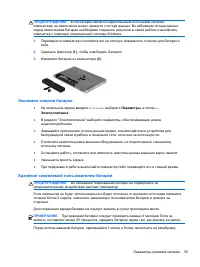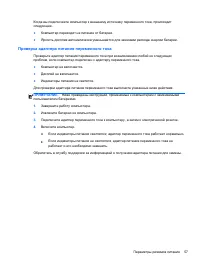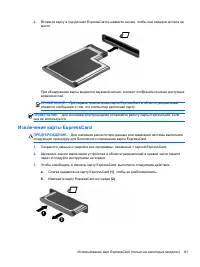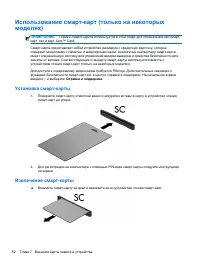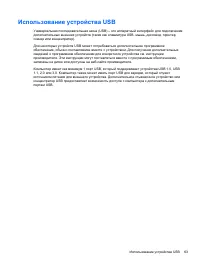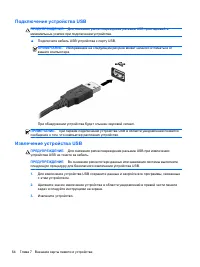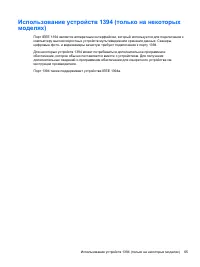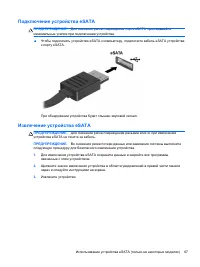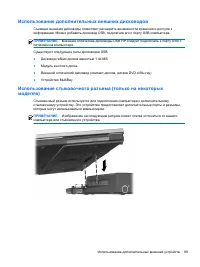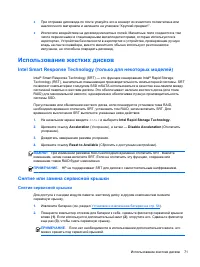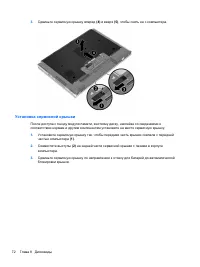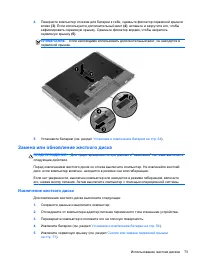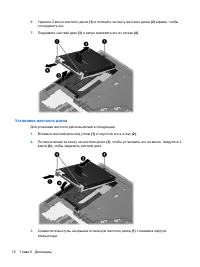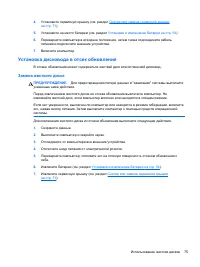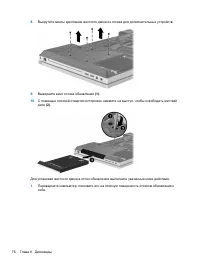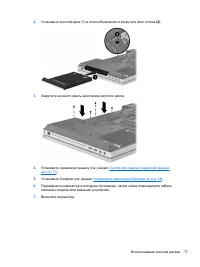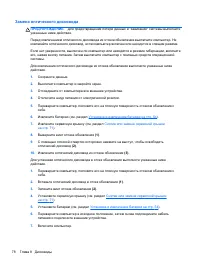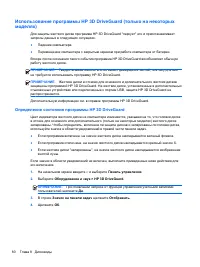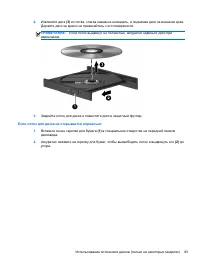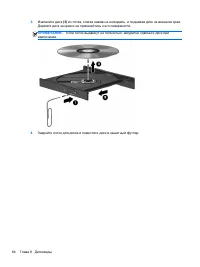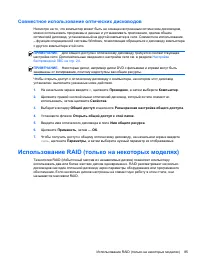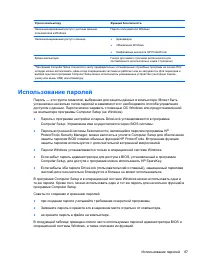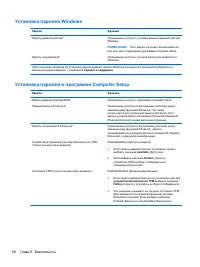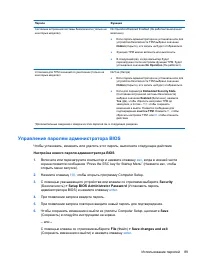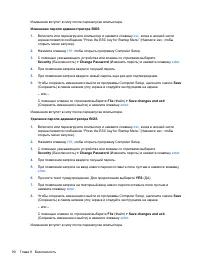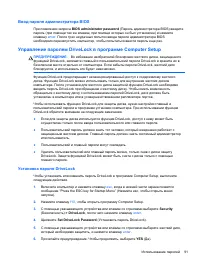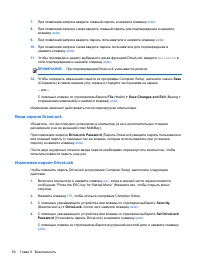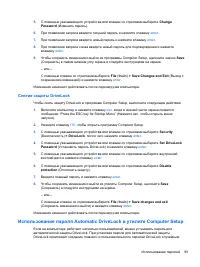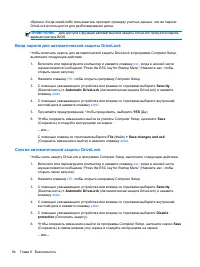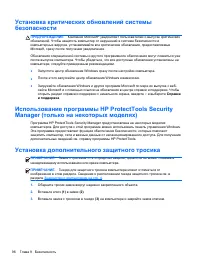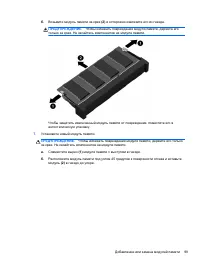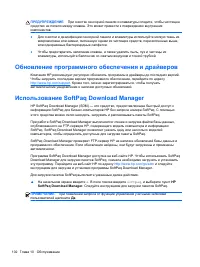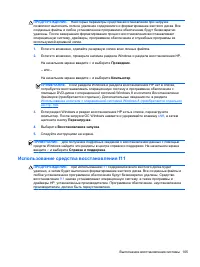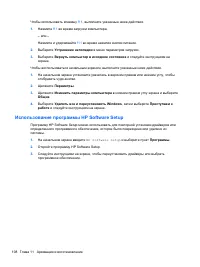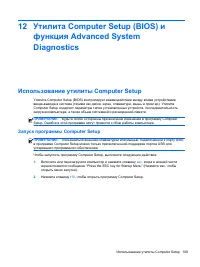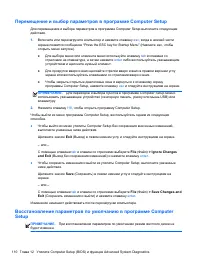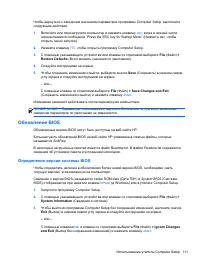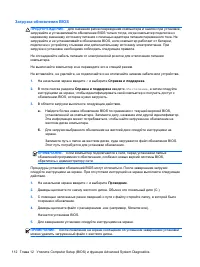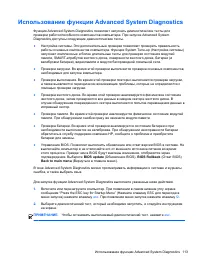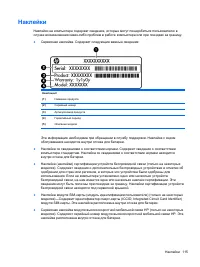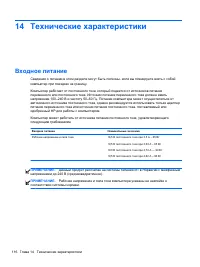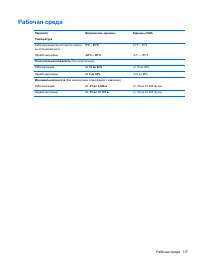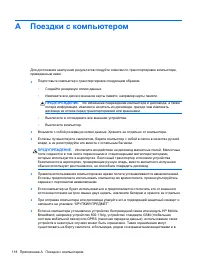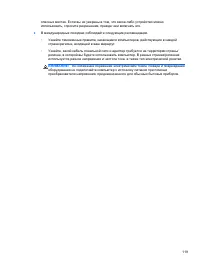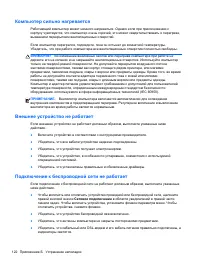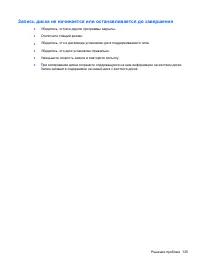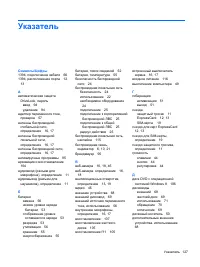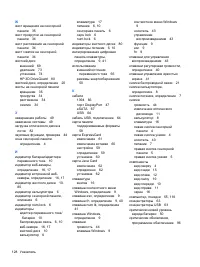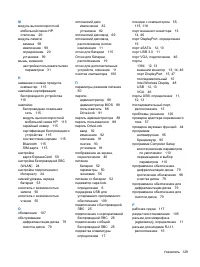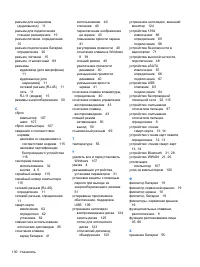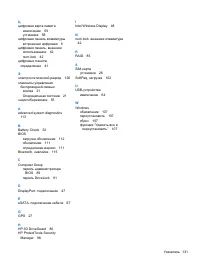Ноутбуки HP EliteBook 8570p (W8) - инструкция пользователя по применению, эксплуатации и установке на русском языке. Мы надеемся, она поможет вам решить возникшие у вас вопросы при эксплуатации техники.
Если остались вопросы, задайте их в комментариях после инструкции.
"Загружаем инструкцию", означает, что нужно подождать пока файл загрузится и можно будет его читать онлайн. Некоторые инструкции очень большие и время их появления зависит от вашей скорости интернета.
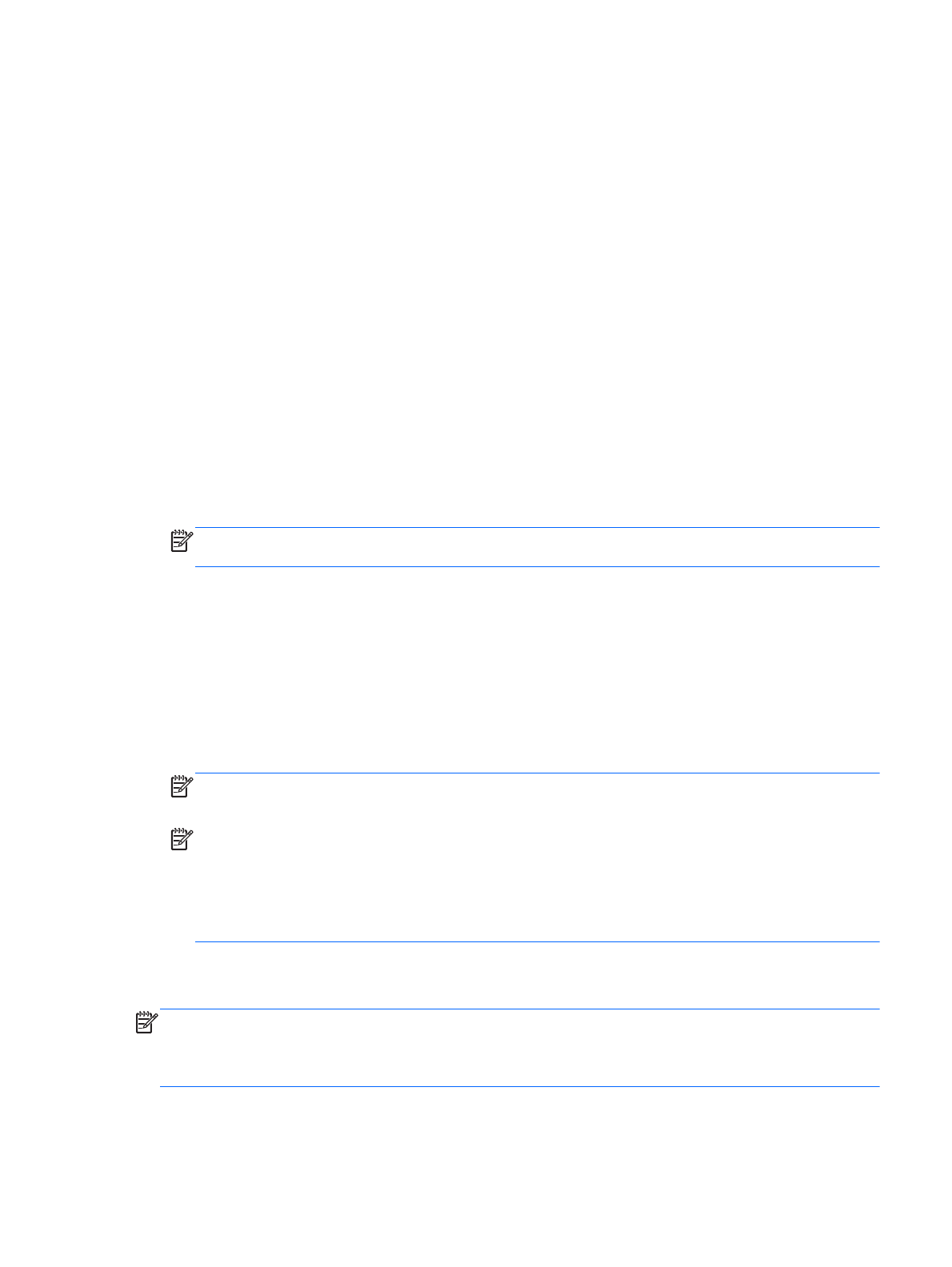
Радиосигналы
распространяются
за
пределы
сети
,
поэтому
другие
устройства
беспроводной
сети
могут
принимать
незащищенные
сигналы
.
Для
защиты
беспроводной
локальной
сети
можно
предпринять
указанные
ниже
меры
предосторожности
.
●
Используйте
брандмауэр
.
Брандмауэр
проверяет
данные
и
запросы
данных
,
отправляемые
в
сеть
,
и
блокирует
все
подозрительные
элементы
.
Доступны
как
программные
,
так
и
аппаратные
брандмауэры
.
В
некоторых
сетях
используется
сочетание
обоих
типов
.
●
Используйте
беспроводное
шифрование
.
Беспроводное
шифрование
использует
параметры
безопасности
для
шифрования
и
дешифрования
данных
,
передаваемых
по
сети
.
Для
получения
дополнительной
информации
на
начальном
экране
введите
с
и
выберите
Справка
и
поддержка
.
Подключение
к
беспроводной
ЛВС
Для
подключения
к
беспроводной
ЛВС
выполните
указанные
ниже
действия
.
1.
Убедитесь
,
что
устройство
беспроводной
ЛВС
включено
.
Если
устройство
включено
,
индикатор
беспроводной
связи
горит
.
Если
индикатор
беспроводной
связи
не
светится
,
нажмите
кнопку
беспроводной
связи
.
ПРИМЕЧАНИЕ
.
На
некоторых
моделях
индикатор
беспроводной
связи
светится
желтым
светом
,
когда
все
устройства
беспроводной
связи
отключены
.
2.
На
рабочем
столе
Windows
коснитесь
и
удерживайте
или
нажмите
значок
состояния
сети
в
области
уведомлений
с
правой
стороны
панели
задач
.
3.
Выберите
в
списке
беспроводную
локальную
сеть
.
4.
Щелкните
Подключить
.
Если
в
беспроводной
локальной
сети
используются
функции
обеспечения
безопасности
,
для
подключения
потребуется
указать
код
безопасности
сети
.
Введите
код
и
нажмите
ОК
,
чтобы
выполнить
подключение
.
ПРИМЕЧАНИЕ
.
Если
в
списке
нет
беспроводных
локальных
сетей
,
компьютер
находится
вне
зоны
действия
беспроводного
маршрутизатора
или
точки
доступа
.
ПРИМЕЧАНИЕ
.
Если
беспроводная
локальная
сеть
,
к
которой
требуется
выполнить
подключение
,
недоступна
,
на
рабочем
столе
Windows
щелкните
правой
кнопкой
мыши
значок
состояния
сети
,
после
чего
выберите
Открыть
Центр
управления
сетями
и
общим
доступом
.
Щелкните
Создание
и
настройка
нового
подключения
или
сети
.
Отобразится
список
параметров
,
позволяющий
вручную
найти
сеть
и
подключиться
к
ней
или
создать
новое
сетевое
подключение
.
После
установки
подключения
наведите
указатель
мыши
на
значок
состояния
сети
в
области
уведомлений
в
правом
нижнем
углу
экрана
,
чтобы
проверить
имя
и
состояние
подключения
.
ПРИМЕЧАНИЕ
.
Радиус
действия
(
зона
распространения
радиосигналов
)
зависит
от
реализации
беспроводной
локальной
сети
и
производителя
маршрутизатора
,
а
также
от
помех
,
вызванных
другими
электронными
устройствами
и
отражением
сигналов
от
различных
препятствий
,
таких
как
стены
и
перекрытия
.
Подключение
к
беспроводной
сети
25
Содержание
- 3 ВНИМАНИЕ; iii
- 5 Содержание
- 8 Дисководы; Intel Smart Response Technology (
- 9 Безопасность; DriveLock; Обслуживание; ix
- 11 xi
- 13 Основы; СОВЕТ; Windows
- 15 Поиск
- 16 Вид; Сенсорная; Глава
- 18 Индикаторы
- 21 Клавиши
- 28 Экран
- 33 Подключение; HP Mobile Broadband (; Справка; Использование
- 34 управление; беспроводная
- 38 оператором; Установка
- 39 GPS
- 41 PBX
- 43 Настройка
- 45 мышь; OK
- 51 Microsoft Windows 8
- 52 fn
- 55 Мультимедиа
- 56 Знакомство
- 57 Security Manager; HP Support Assistant; HP —
- 59 Порт
- 60 Технология; Intel; Wireless Display
- 61 Завершение; ctrl
- 62 Intel Rapid Start Technology (; Intel Rapid Start Technology; Rapid Start Technology
- 63 питание; питание
- 64 Battery Check
- 69 светятся
- 71 ExpressCard —
- 72 PC Card
- 73 Извлечение
- 74 смарт
- 78 eSATA
- 81 USB HP
- 82 Обращение
- 83 Intel Rapid Storage Technology; Снятие
- 85 Замена
- 91 Дефрагментация; Очистка; диск
- 92 HP 3D DriveGuard; Определение; HP 3D DriveGuard
- 93 DVD; Проводник
- 98 Защита; Computrace
- 101 Управление; esc
- 103 BIOS administrator password; Security; enter; Set DriveLock Password; enter; YES
- 104 Ввод
- 107 вирусы
- 108 HP ProtectTools Security
- 110 Добавление
- 112 Средства
- 113 Процедуры; не
- 114 Обновление; softpaq
- 115 Архивация; архивация
- 116 Выполнение
- 117 Восстановление
- 120 HP Software Setup
- 121 Computer; Запуск; Computer Setup
- 122 Advanced System Diagnostics
- 123 “Press the ESC key for Startup Menu” (; BIOS; ROM date
- 124 обеспечение; filename
- 125 BIOS update
- 126 Поддержка; Связь
- 127 Наклейки
- 129 Рабочая
- 130 HP Mobile
- 132 Ресурсы; Решение
- 134 очень
- 139 Указатель; Символы